Googleにインデックス登録されるよう、サイトの目次を作ってリスト化したものをXMLサイトマップと言います。
前回の記事では、WordPress(ワードプレス)でGoogleサイトマップを送信・登録する方法を説明しました。
サイトのXMLサイトマップを生成したら、Googleウェブマスターツールから送信、登録します。
スポンサードリンク
Googleウェブマスターツールにサイトを追加する
Googleウェブマスターツール管理画面から、「サイトを追加」ボタンをクリック、URLを入力するとサイトが追加されます。
あなたが所有し管理しているサイトであることをGoogleに証明するために、まず「所有サイトの確認」が必要となります。
所有サイトとして確認する方法にはいくつか種類がありますので、その中から、いずれかの方法をひとつ選びます。
Google アナリティクス アカウントを使用
HTML ファイルをアップロード
HTML タグ メタ タグをサイトのホームページに追加
ドメイン名プロバイダにログイン
Google タグマネージャ アカウントを使用
HTML ファイルをアップロード
HTML タグ メタ タグをサイトのホームページに追加
ドメイン名プロバイダにログイン
Google タグマネージャ アカウントを使用
選んだ項目の指示通りに(確認ファイルをアップするなど)してから、「確認」ボタンをクリックし、確認できればOKです。
サイトマップを送信する
所有サイトの確認が済んだら、次にサイトマップを送信します。
- ウェブマスターツールのホーム画面で、サイトマップを送信したいサイトURLをクリック
- 「サイトマップがありません」をクリック
- 「サイトマップの追加/テスト」ボタンをクリック
- 「sitemap.xml」と入力し「サイトマップを送信」ボタンをクリック
- 「ページを更新する」をクリック
- こんな感じのグラフが表示されればOK(グラフはサイトの構成により、赤青2本になったりもします)
※「sitemap.xml」が基本ですが「sitemaps.xml」等の場合もあります。ご自身のサイトのサイトマップURLを確認して下さい。
XMLサイトマップを送信してしばらくは「保留」と表示されますが、しばらく経ってインデックスに登録されれば登録されたページ数が表示されますので楽しみに待ちましょう。
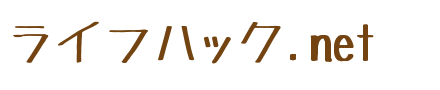
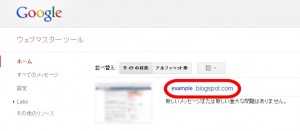
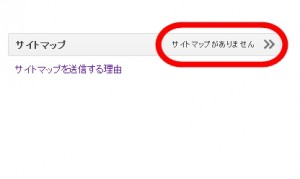
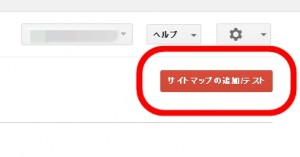
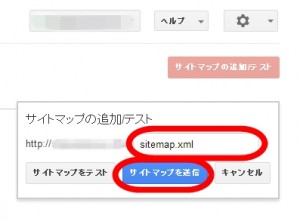
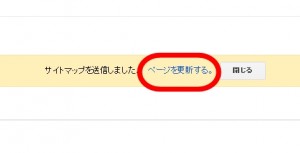
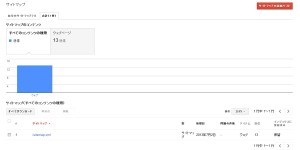



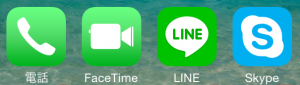



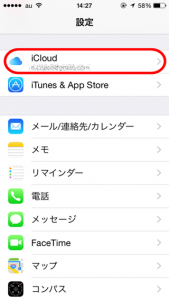
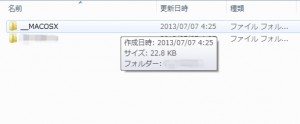
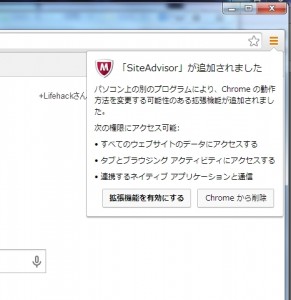

コメントをどうぞ